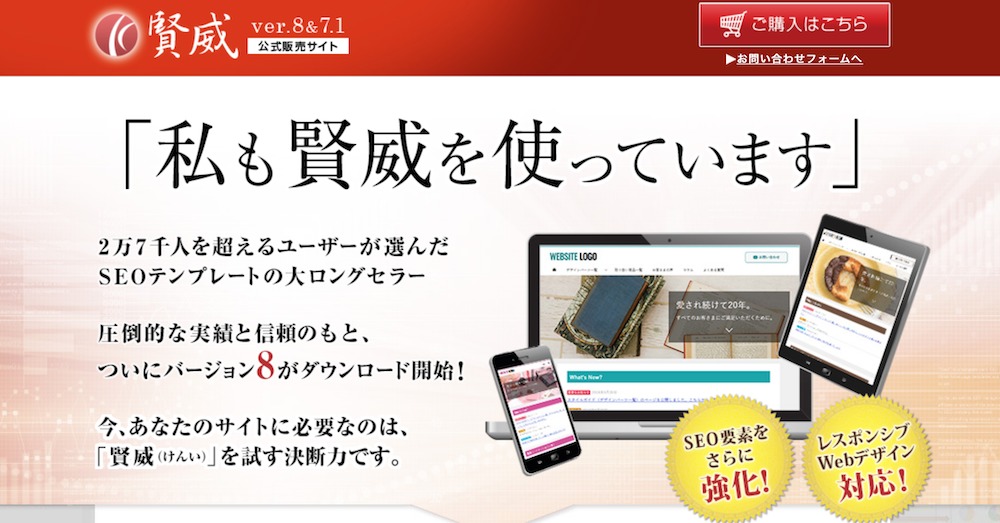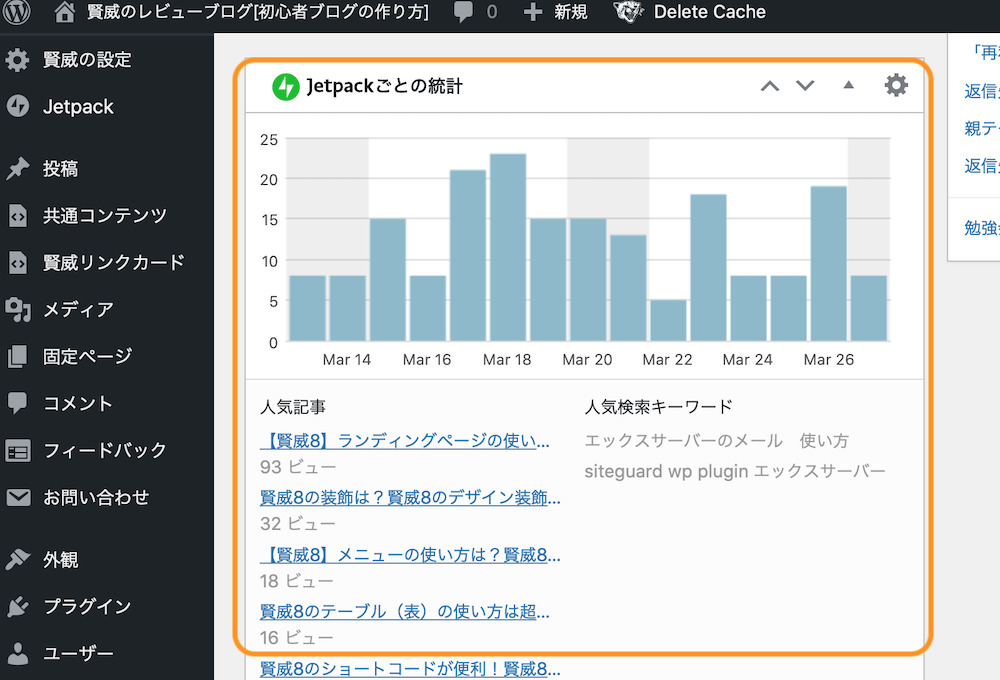SEO的にもメリット! キャッシュ機能(生成・削除)のプラグインで、ブログを高速化するよ。
「WordPressのキャッシュ生成・削除プラグインのおすすめは?」というかたへ。
WordPressブログを運営する私が、キャッシュ生成・削除プラグイン「WP Fastest Cache」の使い方を図解します。キャッシュ機能のプラグインで、ブログを高速化しましょう!
・SEOライター / エディター、オウンドメディア・コンサルタント
・ウェブの初級資格を保有、PCインストラクター経験が少しあり
・A8アフィリエイトBASE 2020で、1年間ブログ作成を学んだ
・賢威8 WordPress版でブログを作成! 収益も上がっている
※PR広告を含みます。
キャッシュとは


WordPressブログでは、ページ単位でデータを保存する、ページキャッシュ機能のプラグインを使うよ!
キャッシュとは、一度見たサイトのデータを一時的に保存し、再アクセス時に表示を速くする仕組みです。
キャッシュ機能により、ブログの表示を高速化できますが、保存したキャッシュデータが多くなると、更新時の表示エラーが出ることも。
たまったキャッシュは、削除する必要があります。キャッシュの種類は下記などです。
- ブラウザキャッシュ:Safariなどのブラウザが、一時的にデータを保存
- ページキャッシュ:一時的にページ単位(HTMLファイル)でデータを保存
WordPressでキャッシュを生成・削除するには


WordPressのキャッシュ生成・削除は、プラグインを使うと超簡単!
WordPressでキャッシュを生成・削除するには、プラグインを使うと簡単です。キャッシュの生成・削除におすすめのプラグインは、「WP Fastest Cache」。
キャッシュの生成により、ブログを高速化し、たまったキャッシュを定期的に自動削除します。日本語のプラグインで設定も簡単。初心者も使えますよ!
キャッシュ機能プラグイン「WP Fastest Cache」の使い方


WP Fastest Cacheは、ウェブのプロも使う、多くに支持されている、キャッシュ機能プラグイン! 当ブログも使っているよ。
キャッシュの生成・削除におすすめのプラグイン、「WP Fastest Cache」の使い方と設定方法を図解しましょう。
まずは、「WP Fastest Cache」を、WordPressにインストールします。「今すぐインストール」ボタンをクリックします。

「有効化」ボタンをクリックします。

「設定」の「WP Fastest Cache」をクリックします。

1番下「Language」を日本語に設定し、「Submit」ボタンをクリックします。

日本語になります。「変更を保存」ボタンをクリックしましょう。

キャッシュ生成・削除プラグイン「WP Fastest Cache」を設定します。無料箇所のみチェックできるので、すべてにチェックを入れます。
※コードを圧縮するプラグイン「Autoptimize」などを使っている場合には、機能の重複となるため、HTMLの圧縮、CSSの圧縮、CSSの結合、JSの結合のチェックを外しましょう。
- キャッシュ:キャッシュ機能をオンにする
- 先読み:キャッシュを自動作成し、表示を高速化する ※下記参照
- ログインユーザー:管理者にキャッシュを表示しない
- モバイル:モバイルにデスクトップキャッシュを表示しない
- 新規投稿:投稿時に不要なキャッシュを削除する ※下記参照
- Update Post:更新時に不要なキャッシュを削除する ※下記参照
- HTMLの圧縮:HTMLを圧縮しサイズを小さくする
- CSSの圧縮:CSSを圧縮しサイズを小さくする
- CSSの結合:CSSファイルを結合する
- JSの結合:JavaScriptファイルを結合する
- Gzip圧縮:サーバーから送信するファイルを圧縮する
- ブラウザキャッシュ:ブラウザにキャッシュを生成し、表示を高速化する
- Disable Emojis:WordPressの絵文字機能を無効にする

「先読み」をチェックすると、図のボックスが表示されます。閲覧が多い、下記にチェックを入れ、「OK」ボタンをクリックします。
- ホームページ
- 投稿
- カテゴリー
- 固定ページ
- タグ
- 添付ファイル

「新規投稿」をチェックすると、図のボックスが表示されます。「Clear All Cache」にチェックを入れ、「OK」ボタンをクリックします。

「Update Post」をチェックすると、図のボックスが表示されます。「Clear All Cache」にチェックを入れ、「OK」ボタンをクリックします。

「変更を保存」ボタンをクリックしましょう。設定後、プラグインがキャッシュを生成して、サイトの表示を高速化し、たまったキャッシュを自動削除します。

つづいて、表示高速化のために生成したキャッシュを、自動削除するスケジュールを設定しましょう。
「キャッシュの削除」タブをクリックして開きます。1番下の「Add New Rule」ボタンをクリックします。

図のボックスが表示されます。「If REQUEST_URI」を「すべて」に設定し、「Then」に、キャッシュの自動削除スケジュールを設定します。
設定後、「Save」ボタンをクリックします。当ブログは、「1日に1度」に設定しています。

キャッシュの削除は、手動でもできます。投稿画面の上に、「Delete Cache」が表示されます。クリックすると、キャッシュを簡単に削除できますよ!
記事の投稿や更新後に、キャッシュを削除することもできて便利です。
まとめ


WordPressのプラグインで、簡単にキャッシュを生成・クリア!
WordPressのキャッシュ機能プラグイン「WP Fastest Cache」をご紹介しました。キャッシュを生成してブログを高速化し、たまったキャッシュを自動削除します。
キャッシュ機能でブログを高速化すると、SEO的にメリットがあります。
あわせて読みたい記事
おすすめの人気WordPressテーマ、徹底比較ランキング! 初心者がブログテーマ選びに失敗しない、保存版です。
「WordPressのテーマ選びに迷っている」「テーマを比較して選びたい」というかたへ。WordPressブログを運営する、A8アフィリエイトBASE2020でブログを学んだ私が、WordPressテーマを比較し、ランキング形式でご紹介!
当ブログの作り方を、PCインストラクター経験がある私が、初心者向けに完全図解しました。
「WordPress(ワードプレス)ブログの作り方の手順は?」という、ブログ初心者のかたへ。ブログを運営する私が、WordPressブログの作り方を、初心者向けにわかりやすく図解します。
まずは、ブログのWordPressレンタルサーバーを、約15分で開設しましょう。初心者が失敗しない、おすすめのサーバーを、徹底比較・ランキング!
「WordPressのサーバー選びに迷っている」「ブログにおすすめのレンタルサーバは?」というかたへ。WordPressブログを運営する、A8アフィリエイトBASE2020でブログ作成を学んだ私が、ブログに最適・おすすめのWordPressレンタルサーバーを徹底比較!
レンタルサーバー申込と同時に、WordPressブログを1番簡単に、約15分で開設できる、WordPressクイックスタート/エックスサーバーを図解しました。
「WordPress(ワードプレス)でブログを始めるには?」「1番簡単な始め方は?」というかたへ。ブログを運営する私が、初心者も約20分で開設できる、1番簡単なブログの始め方を完全図解!